プログラムのテストをしているときに、ログインしている場合としていない場合のテストを実施するときシークレットモードを使うとわざわざログアウトしなくてよくて便利です。
ちょっと出先でパソコン借りてシステムにシステムにログインする場合なんかも履歴もクッキーも残らないのでセキュリティ的にも安心です。
嫁に内緒で探偵事務所を調べるのも履歴残らなくていいかもしれませんね(笑)
そんなシークレットモードの使い方を簡単に説明します。
シークレットモードとは
Google chrome にはシークレットモードという機能があります。
通常はWEBブラウザを使ってWEBサイトにアクセスすると、履歴やクッキーが残ります。
しかし、場合によっては履歴や、なんならインターネットを利用した痕跡すら残したくないときがあると思います。
そういう場合にシークレットモードを使うと何も残さず、例えばGoogleにログインしてもログイン痕跡を一切残すことはありません。
ちなみに、既存のクッキーは参照できるようです。
既にGoogleにログインしているユーザーがいても、シークレットモードで開けばログインしていない状態から使えます。
ただ、記憶されてるパスワードは参照出来てしまいます。
悪用することはやめてくださいね。
シークレットモードの使い方
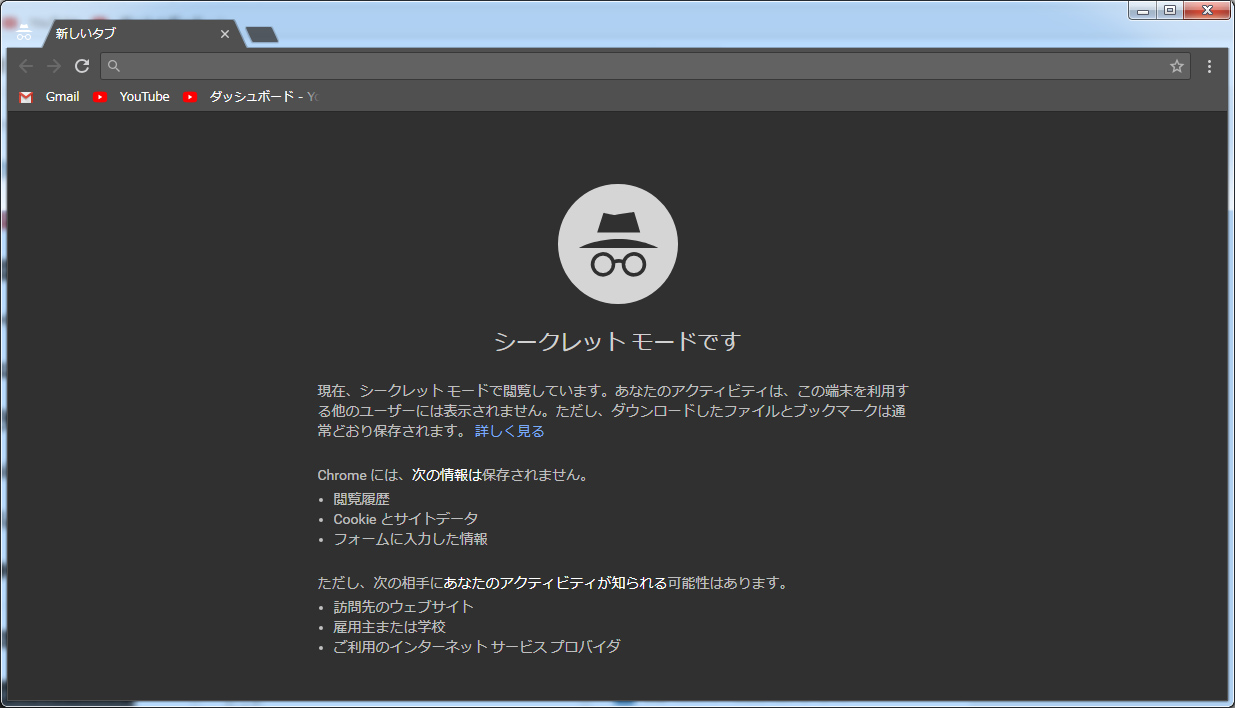
「使い方!」というほど大げさなもんではありませんが、立ち上げ方を紹介しようと思います。
ショートカットで起動
Windows、Linux、Chrome OS の場合: Ctrl+Shift+n キーを押します。
Mac の場合: ⌘+shift+n キーを押します。
引用:Google
このようにショートカットで簡単に起動出来ます。
ショートカットで簡単ですが、ブラウザを起動中にしか使えないショートカットです。
最初chromeを立ち上げたときに一度何かのページを開くのでその痕跡は残ってしまいます。
リンクから直接起動
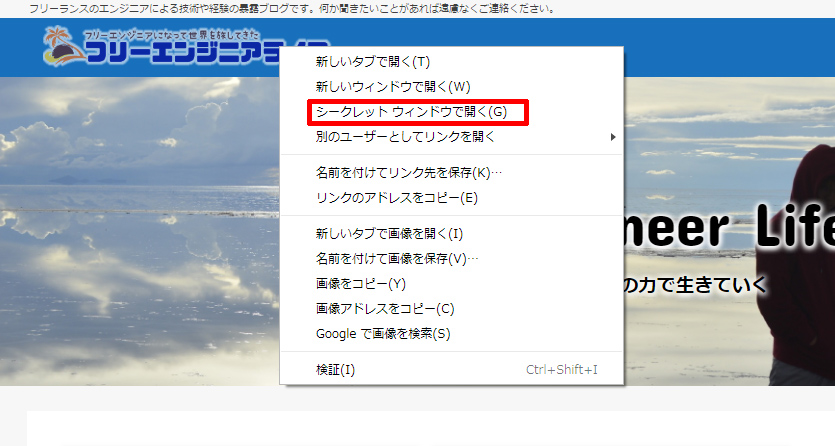
開きたいページのリンクを右クリックで、「シークレットウィンドウで開く」をクリックすることで起動できます。
簡単ですが、こちらも一度何かのページを開くのでその痕跡は残ってしまいます。
ブラウザが開いていないとき
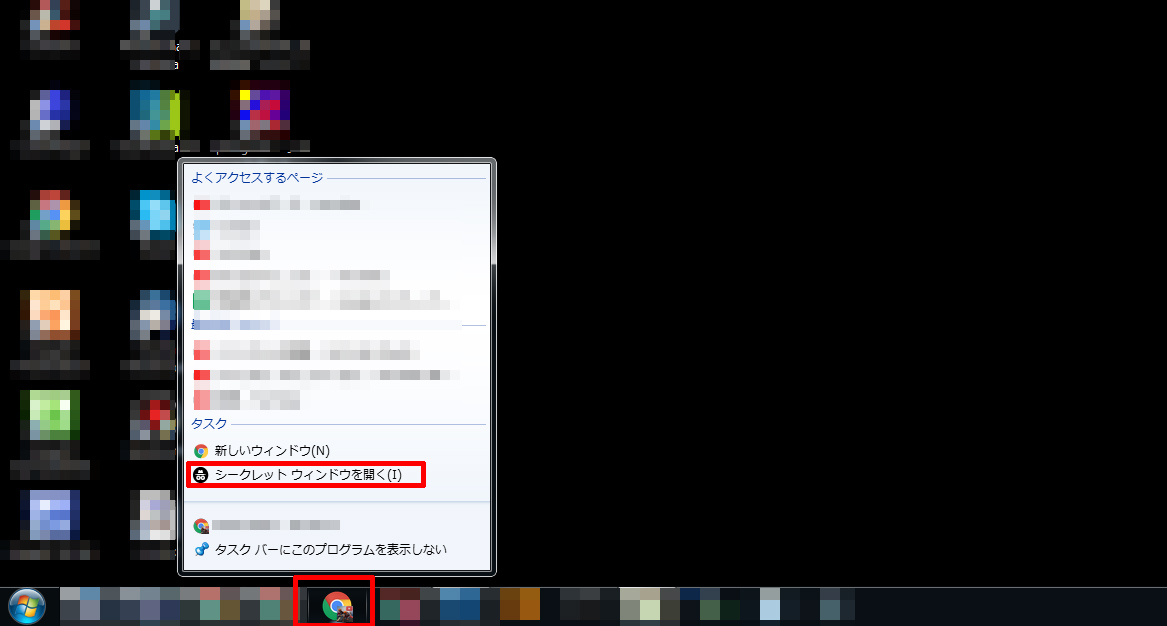
すみません。恥ずかしいからモザイク多いです(笑)
Windowsでタスクバーにショートカットがある場合ですが、アイコンを右クリックし、メニューから「シークレットウィンドウを開く」をクリックすると開けます。
シークレットモードの使い道
- 家族でシェアしてるパソコンを利用する場合
- 出先でちょっとGoogleなどにログインしてメールをチェックする場合
- プログラムのテストでログインしていない状態や、クッキーに残されていない状態を実施する場合
僕はプログラマーなので、システム開発をしているときにはかなり便利です。
まとめ
クッキーも履歴など痕跡を残せずWEBブラウジングが出来るchromeのシークレットモード。
知っていればかなり便利に使えます。


















コメントを残す